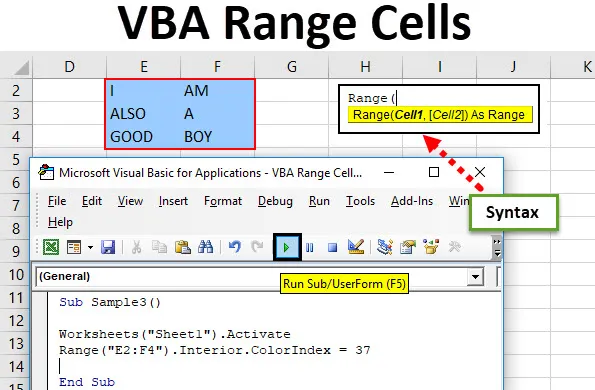
Células VBA
No VBA, o intervalo também é chamado como propriedade de uma célula individual ou de um grupo de células em qualquer linha ou coluna. O intervalo é particularmente um conjunto de dados no Excel. Por exemplo, a célula A1 à célula B3 é um intervalo de células se elas contiverem um valor de algum tipo ou estiverem vazias.
No VBA, criamos códigos para automatizar nossas tarefas. Para automatizar nossas tarefas, nos referimos ao valor nas células do Excel. Esse conjunto de células, individual ou múltiplo, é chamado de intervalo no Excel. No VBA, podemos especificar a quais linhas ou intervalo de colunas estamos nos referindo.
Sintaxe do intervalo no Excel VBA
O intervalo VBA possui a seguinte sintaxe:
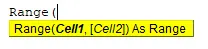
A sintaxe para usar a expressão de intervalo no VBA é a seguinte:
Expression.Range ("Cell Range")
Para usar a função range, precisamos entender três coisas básicas no VBA -
- Qualificador de Objeto: Esta é basicamente a pasta de trabalho ou a planilha à qual estamos tentando nos referir.
- Propriedade: esta é a função para usar as propriedades do objeto.
- Método: Esta função é o que queremos fazer com os dados que selecionamos.
Por exemplo, Application.Workbooks ("ANAND.xlsm"). Planilhas ("Sheet1"). Range ("A1") O qualificador de objeto é Application.workbooks nos quais nos referimos à ANAND denominada arquivo Excel e Planilha 1 como planilha, se tem que mudar a fonte, então esse seria o nosso método. Isso ficará claro com mais exemplos.
Nota: Para usar o VBA, verifique se a guia do desenvolvedor está ativada na guia Arquivo na seção Opções.Como usar células de intervalo VBA do Excel?
Vamos aprender como usar um intervalo de células VBA com poucos exemplos no Excel.
Você pode fazer o download deste modelo de Excel de células de intervalo VBA aqui - Modelo de Excel de células de intervalo VBACélulas do intervalo VBA - Exemplo # 1
Vamos primeiro alterar a fonte da nossa célula A2, que como Valor de "ANAND" para negrito, usando a função de intervalo VBA.
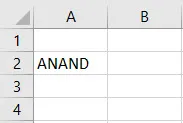
Siga as etapas abaixo para usar a função de intervalo do VBA.
Etapa 1: na guia do desenvolvedor, clique em Visual Basic para abrir o VB Editor.

Etapa 2: Clique na guia Inserir, vá para o módulo para abrir a janela de código.
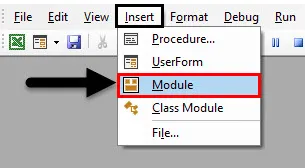
Etapa 3: declarar uma subfunção na janela de código. A célula A2 tem na folha 1.
Código:
Subamostra () End Sub
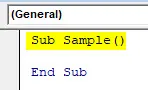
Etapa 4: agora no código, ative a planilha pelo seguinte código.
Código:
Sub Amostra () Planilhas ("Plan1"). Ativar End Sub
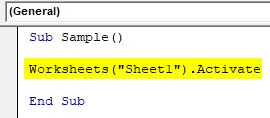
Etapa 5: Agora, alteraremos a fonte da célula específica usando a função de intervalo no VBA.
Código:
Subamostra () Planilhas ("Plan1"). Ative o intervalo ("A2"). Font.Bold = True End Sub
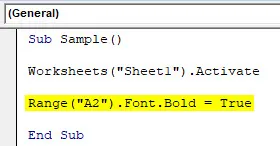
Etapa 6: execute o código acima usando o botão de execução fornecido ou pressione f5.
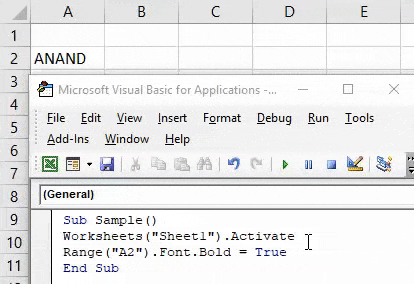
Depois de executar o código, podemos ver o seguinte resultado.
Células do intervalo VBA - Exemplo # 2
Agora vamos mudar as cores do intervalo específico de células. Para fins de demonstração, criei o intervalo de células B2: C5 na cor vermelha. Com a função de intervalo VBA, desejo selecioná-los e limpar a fonte. Aqui está a representação original dessas células.
Siga as etapas abaixo para usar as células de intervalo VBA do Excel.
Etapa 1: na guia do desenvolvedor, clique em Visual Basic para abrir o VB Editor.
Etapa 2: Clique na guia Inserir para inserir um novo módulo para abrir a janela de código. Clique no módulo inserido para começar a escrever o código.
Etapa 3: declarar uma subfunção na janela de código.
Código:
Sub Amostra1 () End Sub
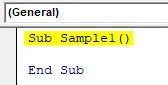
Etapa 4: ative a planilha com a função abaixo.
Código:
Sub Amostra1 () Planilhas ("Plan1"). Ativar End Sub

Etapa 5: Agora, selecionamos as células e limpamos o formato usando a função range.
Código:
Sub Amostra1 () Planilhas ("Plan1"). Ativar Intervalo ("B2: C5"). ClearFormats End Sub
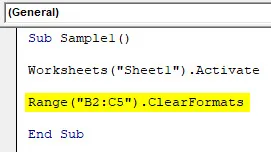
Etapa 6: execute o código e, a partir do botão de execução fornecido, veja o resultado.
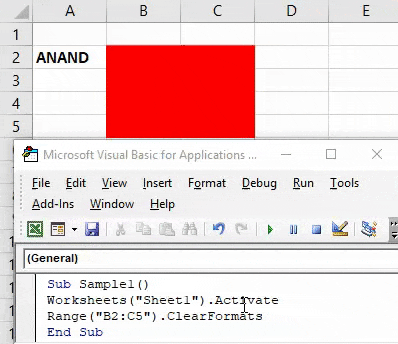
Células do intervalo VBA - Exemplo # 3
Vamos mesclar algumas células usando a função de intervalo VBA. Para fins de demonstração, vejamos como as células atuais se parecem sem mesclagem.
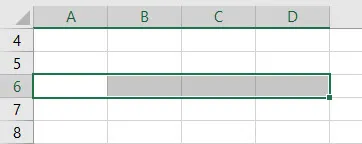
Siga as etapas abaixo para usar as células de intervalo VBA do Excel.
Etapa 1: na guia do desenvolvedor, clique em Visual Basic para abrir o VB Editor.
Etapa 2: Clique na guia Inserir para inserir um novo módulo para abrir a janela de código. Clique no módulo inserido para começar a escrever o código.
Etapa 3: declarar uma subfunção na janela de código.
Código:
Sub Amostra2 () End Sub

Etapa 4: ativar a pasta de trabalho com a função abaixo.
Código:
Sub Amostra2 () Planilhas ("Plan1"). Ativar End Sub
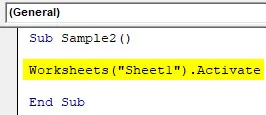
Etapa 5: Agora, para as células de mesclagem, usamos a função VBA Range da seguinte maneira.
Código:
Sub Amostra 2 () Planilhas ("Plan1"). Ativar Intervalo ("A6: D6"). Mesclar End Sub
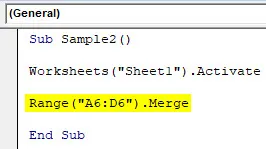
Etapa 6: execute o código pelo botão de execução ou pressione f5 para ver o resultado.
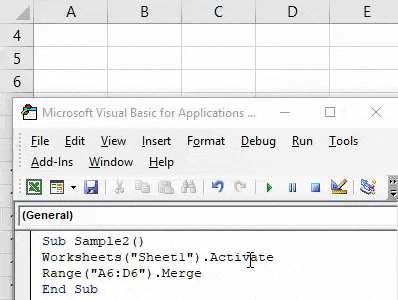
Células do intervalo VBA - Exemplo # 4
Agora vamos selecionar um intervalo de células e alterar o formato da cor para elas. No exemplo um, selecionamos apenas uma célula. Mas neste exemplo, selecionaremos um monte de células para a cor azul. Para fins de demonstração, tenho dados no intervalo de células E2: F4 da seguinte maneira:
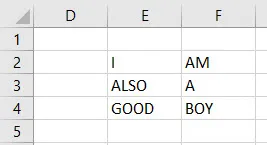
Siga as etapas abaixo para usar células de intervalo VBA.
Etapa 1: na guia do desenvolvedor, clique em Visual Basic para abrir o VB Editor.
Etapa 2: Clique na guia Inserir para inserir um novo módulo para abrir a janela de código. Clique no módulo inserido para começar a escrever o código.
Etapa 3: declarar uma subfunção na janela de código.
Código:
Sub Amostra3 () End Sub

Etapa 4: ative a planilha com o seguinte código abaixo,
Código:
Sub Amostra3 () Planilhas ("Plan1"). Ativar End Sub
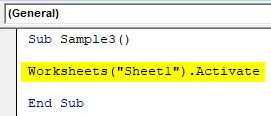
Etapa 5: Agora, alteremos a cor do intervalo de células E2: F4 usando a função de intervalo VBA.
Código:
Sub Amostra3 () Planilhas ("Plan1"). Ativar intervalo ("E2: F4"). Interior.ColorIndex = 37 End Sub
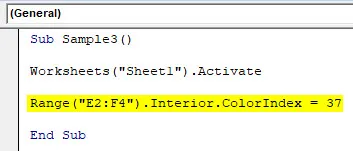
Etapa 6: execute o código pressionando F5 ou no botão de execução fornecido e veja o resultado.
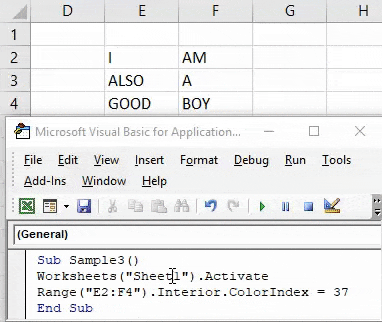
Coisas para lembrar
- O intervalo pode ser uma célula ou várias células.
- Se estamos nos referindo a qualquer objeto, usamos o operador de ponto (.) Como range (“A1”). Select é usado para selecionar a célula A1.
- Para usar o valor do intervalo no Excel VBA, precisamos de métodos e propriedades de uma célula.
Artigos recomendados
Este foi um guia para células de intervalo VBA. Aqui discutimos como usar as células de intervalo VBA do Excel, juntamente com exemplos práticos e modelo de excel para download. Você também pode consultar nossos outros artigos sugeridos -
- Substituir função (Visual Basic for Applications)
- Uso do intervalo nomeado do Excel
- Formatar números com o formato de número VBA
- Como mesclar e centralizar no Excel?